编辑:秩名2020-08-05 10:26:30
美图秀秀如何更改动态图片?你也有这样的疑惑,那就快来看看这篇美图秀秀更改动态图片流程详解,希望能解决小伙伴们的问题哦~
打开美图秀秀,将图片导入为饰品,再进行修改;

右击图片属性查看详细信息,看图像的宽度与高度尺寸;
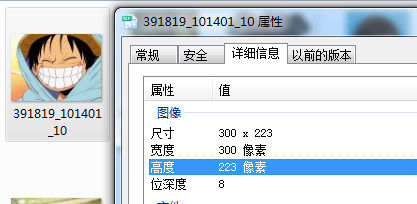
在美图秀秀里面新建文件,宽度与高度尺寸设置成动态图片一样的大小;
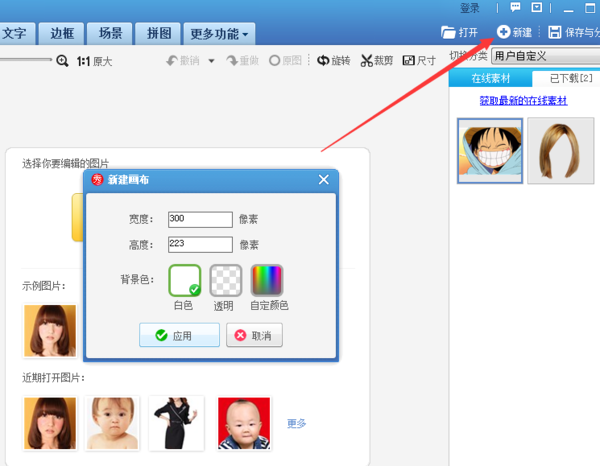
这时再从饰品里面将图片拖至画布中,进行相关的添加物件或是修改尺寸都可以;

最后保存文件时,保存为动态图片,格式选择gif格式。
美图秀秀相关攻略推荐:
美图秀秀怎么设置不自动保存原图?设置不自动保存原图的技巧分享
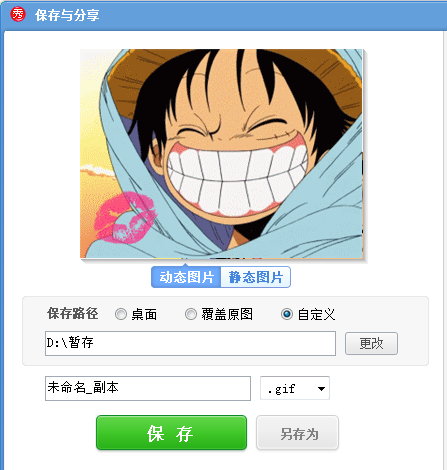
以上就是美图秀秀更改动态图片流程详解的全部内容了,更多软件教程尽在IE浏览器中文网站!